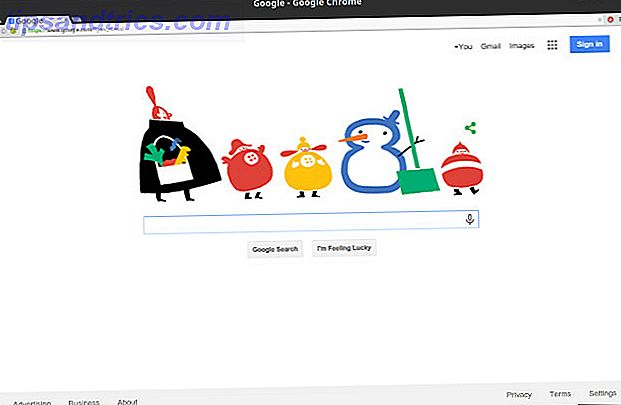Είναι πιθανό ότι συνεχώς βομβαρδίζονται από ειδοποιήσεις 5 Διαταραχές Desktop Ειδοποιήσεις & Πώς να τους απενεργοποιήσετε [Windows] 5 Διασπάσεις Desktop Ειδοποιήσεις και πώς να τους απενεργοποιήσετε [Windows] Όταν εργάζεστε σε έναν υπολογιστή, παίρνει ένα δίκαιο κομμάτι της δύναμης δύναμης να αντισταθεί στην προσπάθεια πολλαπλής εκτέλεσης. Αλλά ακόμα και αν κατορθώσετε να συγκρατήσετε τον εαυτό σας, πολλά προγράμματα καταφέρνουν να πετάξουν ... Διαβάστε περισσότερα κατά τη διάρκεια της ημέρας, είτε στον υπολογιστή σας είτε στο τηλέφωνο. Επειδή έχετε τόσους πολλούς, μπορεί να είναι εύκολο να ξεκαθαρίσετε κατά λάθος μερικά που δεν μπορείτε καν να ελέγξετε.
Εάν είστε επιρρεπείς στην απόρριψη ειδοποιήσεων προτού λάβετε την ευκαιρία να απαντήσετε σε αυτές, εδώ υπάρχουν δύο μέθοδοι για να διατηρήσετε ένα αρχείο καταγραφής λειτουργίας κάθε ping.
Καταρχήν, μπορείτε να δημιουργήσετε ένα γραφικό στοιχείο για την καταγραφή των ειδοποιήσεων για εσάς. Λόγω των αλλαγών κατασκευαστών υλικού στο απόθεμα Android Android Skins Επεξήγηση: Πώς οι κατασκευαστές υλικού αλλάζουν το απόθεμα Android; Android Skins Επεξήγηση: Πώς οι κατασκευαστές υλικού αλλάζουν το απόθεμα Android; Οι κατασκευαστές υλικού θέλουν να πάρουν το Android και να το μεταμορφώσουν σε κάτι που είναι εξ ολοκλήρου δικό τους, αλλά είναι αυτό καλό ή κακό; Ρίξτε μια ματιά και συγκρίνετε αυτές τις διαφορετικές εφαρμογές Android. Διαβάστε περισσότερα, αυτή η μέθοδος δεν θα λειτουργήσει σε κάθε συσκευή (όπως τα τηλέφωνα Samsung), επομένως θα πρέπει να ελέγξετε αν λειτουργεί για τη συσκευή σας.
Πατήστε παρατεταμένα ένα κενό τμήμα της αρχικής οθόνης και πατήστε Widgets. Στη συνέχεια, μεταβείτε στην επιλογή Ρυθμίσεις και σύρετε το εικονίδιό της οπουδήποτε στην αρχική οθόνη. Μόλις το τοποθετήσετε, θα σας υποδεχθεί με ένα μενού που θα σας ρωτάει με ποιον θα θέλατε να δείχνει αυτή η συντόμευση.
Κάντε κύλιση προς τα κάτω στο Μητρώο ειδοποιήσεων και τώρα θα έχετε μια συντόμευση στην αρχική οθόνη που σας μεταφέρει απευθείας σε ιστορικό ειδοποιήσεων. Οι τρέχουσες ειδοποιήσεις εμφανίζονται λευκές, ενώ οι προηγούμενες είναι ανοιχτό γκρι. Μπορείτε να πατήσετε κάποιο από αυτά για να μεταβείτε στη σελίδα πληροφοριών της εφαρμογής.
Αν δεν βλέπετε αυτήν τη ρύθμιση στα γραφικά στοιχεία σας, εγκαταστήστε μια εφαρμογή όπως η ειδοποίηση εξοικονόμησης σε οποιαδήποτε συσκευή με Android 4.4 ή νεότερη έκδοση. Αυτή η εφαρμογή έχει παρόμοια λειτουργικότητα με τη μέθοδο αποθέματος, αλλά σας επιτρέπει επίσης να εξάγετε το ημερολόγιο ειδοποιήσεων εάν το επιθυμείτε.
Ένα πράγμα που μου αρέσει σχετικά με το Android v iOS είναι η επιμονή των ειδοποιήσεων οθόνης κλειδώματος ακόμα και μετά το ξεκλείδωμα ... Έχασες τόσα πολλά στο iOS.
- Jonathan Greene (@atmasphere) 11 Μαΐου 2015
Ακόμα και αν μπορείτε να χρησιμοποιήσετε τη μέθοδο αποθέματος, δοκιμάστε αυτό, αν θέλετε λίγο περισσότερο έλεγχο του αρχείου καταγραφής! Βλέποντας πάρα πολλές ενημερώσεις από μια εφαρμογή; Μην ξεχνάτε ότι μπορείτε να απενεργοποιήσετε τις ειδοποιήσεις για οποιαδήποτε εφαρμογή Πώς να απενεργοποιήσετε ειδοποιήσεις από οποιαδήποτε εφαρμογή στο Android Πώς να απενεργοποιήσετε ειδοποιήσεις από οποιαδήποτε εφαρμογή στο Android Να λαμβάνετε ενοχλητικές ειδοποιήσεις διαφημίσεων στη συσκευή σας Android; Απενεργοποιήστε τις γρήγορα και εύκολα. Διαβάστε περισσότερα !
Από ποιες εφαρμογές λαμβάνετε τις περισσότερες ειδοποιήσεις; Ενημερώστε μας αν βρήκατε αυτό το τέχνασμα χρήσιμο αφήνοντας ένα σχόλιο!
Image Credit: Imilian μέσω του Shutterstock.com